 tutorial komputer
tutorial komputer
 Pemasangan sistem
Pemasangan sistem
 Apabila pemacu kilat USB dimasukkan ke dalam komputer, tiada tindak balas atau pengecaman Bagaimana untuk menyelesaikan masalah?
Apabila pemacu kilat USB dimasukkan ke dalam komputer, tiada tindak balas atau pengecaman Bagaimana untuk menyelesaikan masalah?
Apabila pemacu kilat USB dimasukkan ke dalam komputer, tiada tindak balas atau pengecaman Bagaimana untuk menyelesaikan masalah?
Dalam penggunaan komputer harian, ramai yang menghadapi masalah tiada tindak balas semasa memasukkan pemacu kilat USB. Masalah seperti ini bukan sahaja mengecewakan tetapi juga boleh menghalang pemindahan data penting. Untuk menyelesaikan masalah ini, editor PHP Xiaoxin telah menyusun khas panduan ini untuk menjalankan analisis mendalam tentang sebab pemacu kilat USB tidak bertindak balas dan menyediakan penyelesaian terperinci.

Bahan alat:
Versi sistem: Windows 10 20H2, macOS Big Sur 11.2.3
Model jenama: Lenovo ThinkPad X1 Carbon, Apple MacBook Pro 16 inci
Versi DiskSoft
: DiskSoftware 1. Periksa antara muka USB dan cakera U
1 Pertama, kita perlu menyemak sama ada antara muka USB komputer berfungsi dengan betul. Anda boleh cuba memasukkan pemacu kilat USB ke dalam port USB lain untuk melihat sama ada ia boleh dikenali. Jika antara muka lain tidak dapat mengecam pemacu kilat USB, masalahnya mungkin terletak pada pemacu kilat USB itu sendiri.
2. Periksa sama ada pemacu kilat USB rosak. Anda boleh memasukkan pemacu kilat USB ke dalam komputer lain untuk melihat sama ada ia boleh dikenali secara normal. Jika komputer lain tidak dapat mengecam pemacu kilat USB, kemungkinan pemacu kilat USB rosak dan perlu diganti dengan yang baharu.
2. Periksa pemandu dan pengurus peranti
1 Klik kanan "PC ini" dan pilih "Urus" untuk memasuki antara muka "Pengurusan Komputer". Pilih "Pengurus Peranti" dalam menu kiri, kembangkan pilihan "Pengawal Bas Bersiri Universal" dan semak sama ada terdapat peranti yang ditandakan dengan tanda seru atau tanda soal.
2 Jika anda menemui peranti yang bermasalah, anda boleh cuba mengklik kanan peranti dan memilih "Kemas Kini Perisian Pemacu" untuk membenarkan sistem mencari dan memasang pemacu terkini secara automatik. Anda juga boleh memuat turun pemacu terkini dari tapak web rasmi pengeluar peranti dan memasangnya secara manual.
3. Tetapkan huruf pemacu dan format cakera U
1. Kadangkala, komputer tidak dapat mengenali cakera U kerana cakera U tidak diberikan huruf pemacu. Kita boleh klik kanan "Komputer Ini" dan pilih "Urus" untuk memasuki antara muka "Pengurusan Cakera". Di sini, kita boleh melihat semua peranti storan yang disambungkan ke komputer, termasuk pemacu keras, pemacu keadaan pepejal, pemacu kilat USB, dsb.
2 Cari cakera yang mewakili cakera U Jika ia tidak mempunyai huruf pemacu yang ditetapkan, anda boleh klik kanan cakera U, pilih "Tukar huruf pemacu dan laluan", kemudian klik "Tambah", pilih yang tidak digunakan. huruf pemacu, dan klik "OK".
3 Jika pemacu kilat USB telah diberikan surat pemacu tetapi masih tidak boleh diakses, sistem fail mungkin rosak. Pada masa ini, kita boleh cuba memformat pemacu kilat USB. Klik kanan cakera USB, pilih "Format", pilih sistem fail seperti yang diperlukan (biasanya FAT32 atau exFAT), dan klik "OK" untuk mula memformat. Nota: Pemformatan akan memadamkan semua data dalam pemacu kilat USB Sila sandarkan fail penting terlebih dahulu.
Pelanjutan kandungan:
1 Selain kaedah di atas, jika anda menggunakan komputer Mac, anda juga boleh mencuba langkah berikut:
- Buka aplikasi "Disk Utility" (boleh didapati dalam "Launcher. ").
- Pilih cakera yang mewakili pemacu kilat USB dalam menu kiri.
- Klik butang "Padam" di bahagian atas, pilih sistem fail pemformatan (biasanya MS-DOS (FAT) atau exFAT), masukkan label kelantangan (pilihan), dan klik "Padam" untuk mula memformat.
2 Jika pemacu kilat USB anda diformat menggunakan sistem fail NTFS dan komputer Mac anda tidak dapat mengecamnya, anda boleh cuba memasang perisian pihak ketiga, seperti "Paragon NTFS untuk Mac" atau "Tuxera NTFS untuk Mac", dll. Menyokong sistem fail NTFS.
Ringkasan:
Ia adalah masalah biasa yang komputer tidak bertindak balas apabila pemacu kilat USB dimasukkan dan tidak dapat mengecam pemacu kilat USB. Kami boleh menyelesaikan masalah ini dengan menyemak antara muka USB dan cakera U, menyemak pemacu dan pengurus peranti, memberikan huruf pemacu dan memformat cakera U. Jika tiada kaedah di atas dapat menyelesaikan masalah, adalah disyorkan untuk menghantar pemacu kilat USB ke kedai pembaikan profesional untuk pemeriksaan dan pembaikan. Pada masa yang sama, anda harus membangunkan tabiat kerap membuat sandaran data penting dalam penggunaan harian untuk mengelakkan kehilangan data yang disebabkan oleh kerosakan pada pemacu denyar USB.
Atas ialah kandungan terperinci Apabila pemacu kilat USB dimasukkan ke dalam komputer, tiada tindak balas atau pengecaman Bagaimana untuk menyelesaikan masalah?. Untuk maklumat lanjut, sila ikut artikel berkaitan lain di laman web China PHP!

Alat AI Hot

Undresser.AI Undress
Apl berkuasa AI untuk mencipta foto bogel yang realistik

AI Clothes Remover
Alat AI dalam talian untuk mengeluarkan pakaian daripada foto.

Undress AI Tool
Gambar buka pakaian secara percuma

Clothoff.io
Penyingkiran pakaian AI

AI Hentai Generator
Menjana ai hentai secara percuma.

Artikel Panas

Alat panas

Notepad++7.3.1
Editor kod yang mudah digunakan dan percuma

SublimeText3 versi Cina
Versi Cina, sangat mudah digunakan

Hantar Studio 13.0.1
Persekitaran pembangunan bersepadu PHP yang berkuasa

Dreamweaver CS6
Alat pembangunan web visual

SublimeText3 versi Mac
Perisian penyuntingan kod peringkat Tuhan (SublimeText3)

Topik panas
 1371
1371
 52
52
 Cara menukar char dalam bahasa c
Apr 03, 2025 pm 03:21 PM
Cara menukar char dalam bahasa c
Apr 03, 2025 pm 03:21 PM
Dalam bahasa C, penukaran jenis char boleh ditukar secara langsung kepada jenis lain dengan: Casting: Menggunakan aksara pemutus. Penukaran Jenis Automatik: Apabila satu jenis data dapat menampung jenis nilai lain, pengkompil secara automatik menukarkannya.
 Cara Memastikan Ketersediaan MongoDB Tinggi di Debian
Apr 02, 2025 am 07:21 AM
Cara Memastikan Ketersediaan MongoDB Tinggi di Debian
Apr 02, 2025 am 07:21 AM
Artikel ini menerangkan cara membina pangkalan data MongoDB yang sangat tersedia pada sistem Debian. Kami akan meneroka pelbagai cara untuk memastikan keselamatan data dan perkhidmatan terus beroperasi. Strategi Utama: Replicaset: Replicaset: Gunakan replika untuk mencapai redundansi data dan failover automatik. Apabila nod induk gagal, set replika secara automatik akan memilih nod induk baru untuk memastikan ketersediaan perkhidmatan yang berterusan. Sandaran dan Pemulihan Data: Secara kerap Gunakan perintah Mongodump untuk membuat sandaran pangkalan data dan merumuskan strategi pemulihan yang berkesan untuk menangani risiko kehilangan data. Pemantauan dan penggera: Menyebarkan alat pemantauan (seperti Prometheus, Grafana) untuk memantau status MongoDB dalam masa nyata, dan
 Bagaimana untuk memastikan kesesuaian adalah selamat dan cekap apabila menulis log pelbagai proses?
Apr 02, 2025 pm 03:51 PM
Bagaimana untuk memastikan kesesuaian adalah selamat dan cekap apabila menulis log pelbagai proses?
Apr 02, 2025 pm 03:51 PM
Cecair mengendalikan isu keselamatan bersamaan dalam penulisan log pelbagai proses. Proses berganda menulis fail log yang sama pada masa yang sama. Bagaimana untuk memastikan kesesuaian selamat dan cekap? Ini ...
 Alat pemformatan XML yang disyorkan
Apr 02, 2025 pm 09:03 PM
Alat pemformatan XML yang disyorkan
Apr 02, 2025 pm 09:03 PM
Alat pemformatan XML boleh menaip kod mengikut peraturan untuk meningkatkan kebolehbacaan dan pemahaman. Apabila memilih alat, perhatikan keupayaan penyesuaian, pengendalian keadaan khas, prestasi dan kemudahan penggunaan. Jenis alat yang biasa digunakan termasuk alat dalam talian, pemalam IDE, dan alat baris arahan.
 Empat cara untuk melaksanakan multithreading dalam bahasa c
Apr 03, 2025 pm 03:00 PM
Empat cara untuk melaksanakan multithreading dalam bahasa c
Apr 03, 2025 pm 03:00 PM
Multithreading dalam bahasa dapat meningkatkan kecekapan program. Terdapat empat cara utama untuk melaksanakan multithreading dalam bahasa C: Buat proses bebas: Buat pelbagai proses berjalan secara bebas, setiap proses mempunyai ruang ingatan sendiri. Pseudo-Multithreading: Buat pelbagai aliran pelaksanaan dalam proses yang berkongsi ruang memori yang sama dan laksanakan secara bergantian. Perpustakaan multi-threaded: Gunakan perpustakaan berbilang threaded seperti PTHREADS untuk membuat dan mengurus benang, menyediakan fungsi operasi benang yang kaya. Coroutine: Pelaksanaan pelbagai threaded ringan yang membahagikan tugas menjadi subtask kecil dan melaksanakannya pada gilirannya.
 Cara Mengira Peratusan CPU
Apr 03, 2025 pm 10:45 PM
Cara Mengira Peratusan CPU
Apr 03, 2025 pm 10:45 PM
Pentadbir sistem sering menghadapi masalah yang sukar: dengan cepat menjana beban CPU maya pada mesin. Artikel ini menyediakan penyelesaian yang mudah dan berkesan tanpa memasang alat tambahan. Beban CPU tunggal-teras: Kaedah yang paling asas ialah menulis program gelung tak terhingga yang mudah dalam bahasa C. Cukup simpan kod berikut sebagai fail (contohnya, stressme.c), dan menyusun dan dijalankan: intmain () {while (1) {}} perintah compile: gcc-ostressmestressme.c (linux/macOS) atau clstressme.c (windows). Jalankan arahan: ./stressme(Linux/macos) atau stressme.
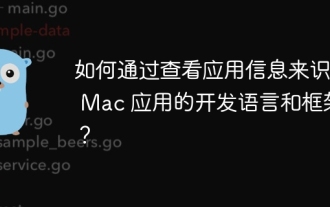 Bagaimana untuk mengenal pasti bahasa pembangunan dan kerangka aplikasi MAC dengan melihat maklumat aplikasi?
Apr 02, 2025 pm 03:30 PM
Bagaimana untuk mengenal pasti bahasa pembangunan dan kerangka aplikasi MAC dengan melihat maklumat aplikasi?
Apr 02, 2025 pm 03:30 PM
Cara Mengenalpasti Rangka Kerja Pembangunan Aplikasi MAC Semasa anda berada di Mac ...
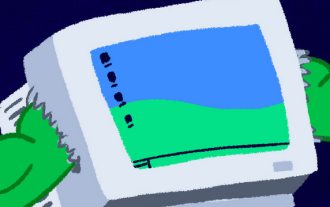 Apakah bahasa pengaturcaraan C#?
Apr 03, 2025 pm 04:15 PM
Apakah bahasa pengaturcaraan C#?
Apr 03, 2025 pm 04:15 PM
Pada asalnya dikenali sebagai Cool, C# dicipta oleh Anders Hejlsberg dari Microsoft dan dilancarkan pada Julai 2000. C# direka dari awal dan sesuai untuk sistem yang diurus dan tertanam. Sebagai contoh, C# boleh menjalankan kedua -dua komputer desktop dan pemaju IoT



